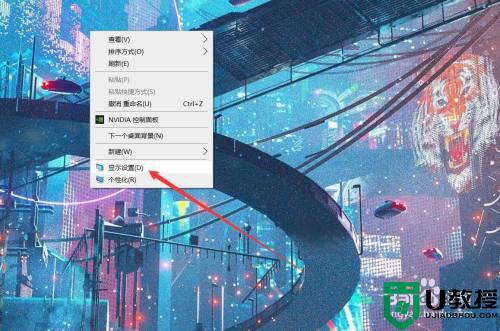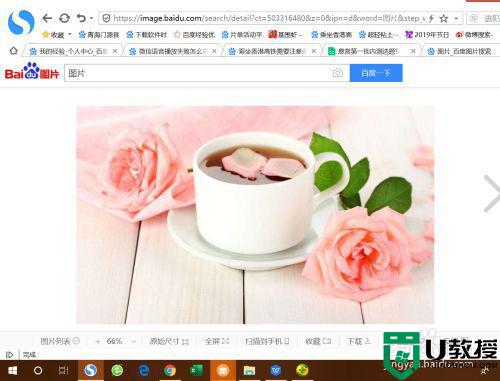台式电脑如何连接两个显示器 让电脑连接两个显示器的设置方法
时间:2021-04-05作者:mei
一些用户由于工作要求,需要在一台电脑上设置两个显示器,一个显示器查阅资料,一个用于工作,这样就能同时显示不同内容,效果可谓是杠杠的。正常情况下,一台电脑只是连接一个显示器的,有什么办法让台式电脑连接两个显示器呢?方法很简单,本篇教程和大家说说一下让电脑连接两个显示器的设置方法。
具体方法如下:
1、要想一台电脑两个显示器必须要有显卡的支持,显卡上必须要有两个或以上不同的接口。比如小编下面这种显卡就有三个接口,分别是hdmi+vga+dvi,也就是说这款显卡最多可以接三个显示器,我们要连接两个显示器,所有选用了hdmi接口和vga接口。

2、接着需要两台拥有hdmi和vga接口的显示器,进入下一步。
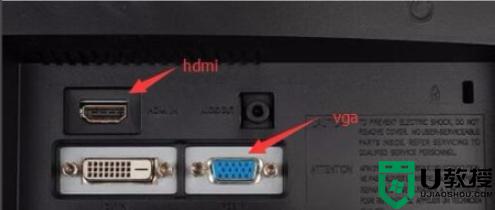
3、用连接线分别将显卡的连接口和电脑显示器连接起来。

4、连接成功后,进入电脑系统。这里以win7为例,鼠标右键桌面空白处,选择屏幕分辨率打开,然后在多重显示中选择扩展这些显示,点击确定并应用即可。

以上和大家分享让电脑连接两个显示器的设置方法,很简单的操作方法,希望对大家有所帮助。